Codeweaversは、Crossoverの新しいメジャーバージョンをリリースしました。これは、現在Wine1.8に基づいている人気のあるMicrosoftWindows互換性レイヤーです。このソフトウェアは商用で、価格は約40ドルですが、完全に機能し、無料でダウンロードできる2週間の試用版もあります。このクイックガイドでは、後者を使用して、Crossover 15を使用してWindows実行可能ファイルをインストール、セットアップ、および実行する方法を示します。
ダウンロードWebページにアクセスし、Linuxディストリビューションを選択し、名前と電子メールを入力して、[今すぐ試用版をダウンロード]ボタンをクリックします。
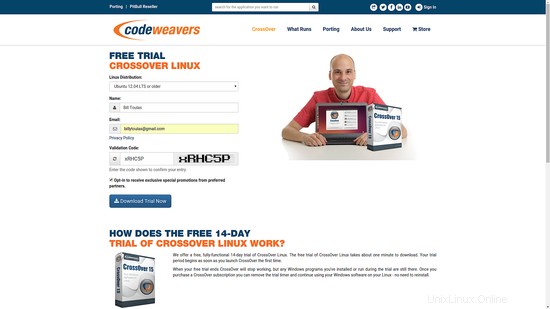
ファイルのダウンロードが完了したら、宛先に移動し、右クリックして[プロパティ]を選択し、対応するオプションを有効にして、ファイルを実行可能にします。
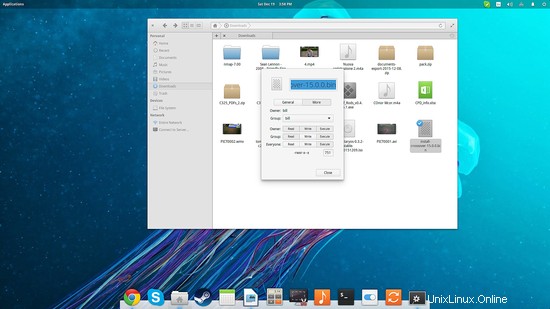
次に、このフォルダでターミナルを開き、次のコマンドを挿入します。
./install-crossover-15.0.0.bin
これにより、ソフトウェアのグラフィカルインストーラーが起動します。
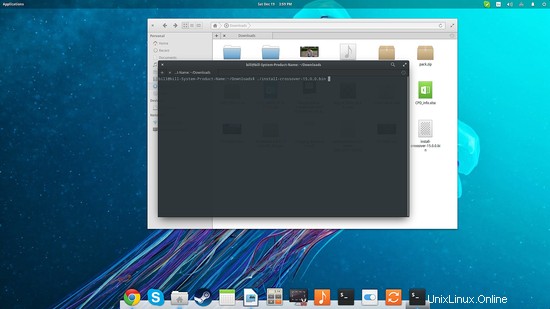

Windowsソフトウェアのインストール
インストールが完了すると、ソフトウェアが初めて自動起動されます。メイン画面には、「Windowsソフトウェアのインストール」というタイトルのボタンが1つ含まれています。
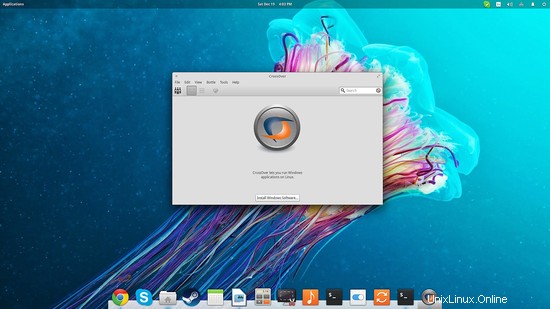
このボタンを押すと、3つのステップで構成される手順に進みます。開始する1つの方法は、最初のステップでCodeweaversのデータベースで特定のアプリケーションを検索することです。この選択の利点は、実行および報告されたテストに基づいて、このボトルに特別な構成がロードされることです。デフォルトのwine構成がすべてでうまく機能するとは限らないため、インストールするアプリケーションがリストに含まれている場合は、この選択を選択してください。
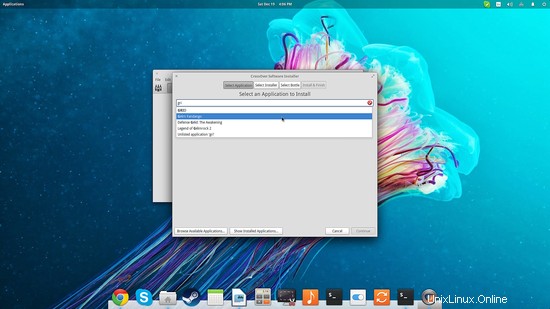
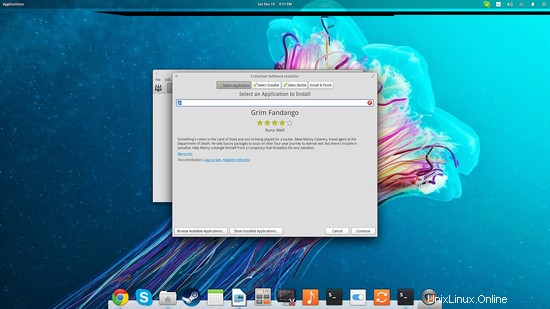
システムにインストーラーが存在しない場合は、Crossoverにインストーラーをダウンロードさせることもできます。
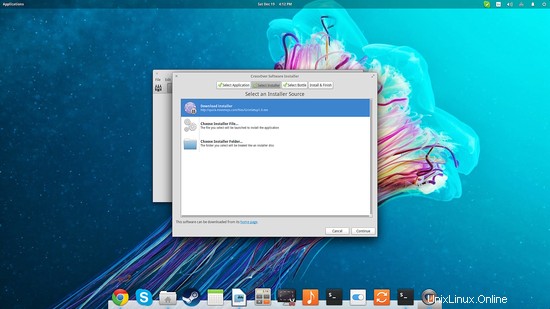
インストールするアプリケーションがリストにない場合は、最初のステップでそれを入力し、「インストーラーの選択」の2番目のステップに進みます。ゲームのDVDまたはCDをお持ちの場合は、「インストーラーフォルダ」オプションを選択する必要があります。 1つのインストーラーファイルを使用するため、最初のオプションを選択します。
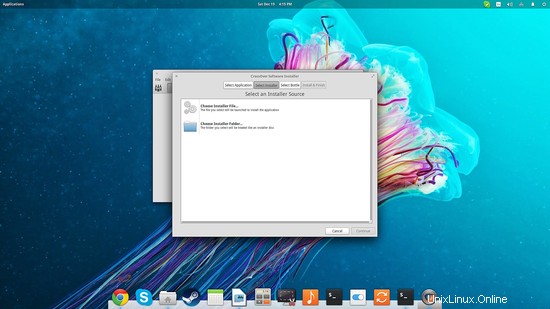
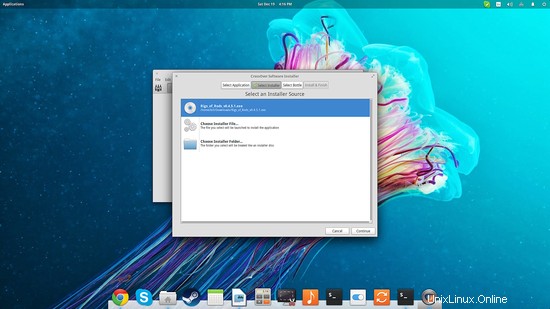
このウィンドウの3番目のステップは、ボトルの選択です。ボトルは、独自の構成を持つアプリケーションコンテナと考えてください。 Crossoverには、互換性の多様性を可能にするために、さまざまなバージョンのWindowsを反映したボトルが含まれています。

上記のすべてを実行すると、概要画面が表示されます。右下の[インストール]をクリックして、インストールを開始します。
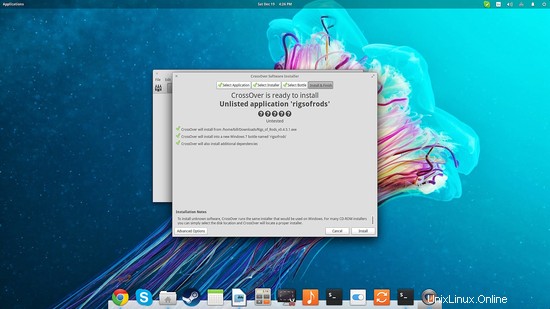
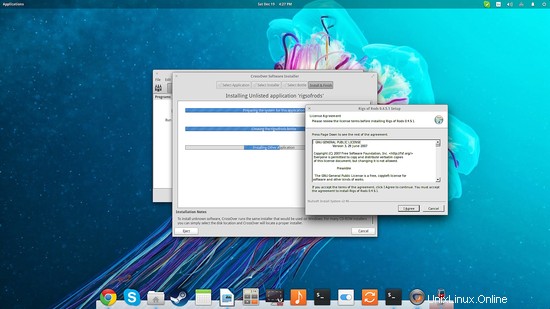
Windowsソフトウェアを実行する
インストールが完了すると、以前に付けられた名前で新しいボトルが作成されます。左上の「ボトル」ボタンを押してから、右側の「コマンドの実行」を選択します。
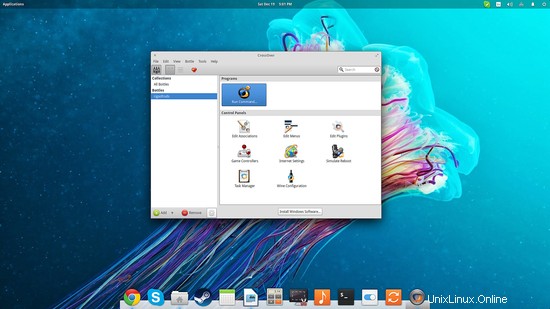
これにより、「c:」パーティションの内容をナビゲートできるため、インストールされているアプリケーションの実行可能ファイルを見つけることができます。
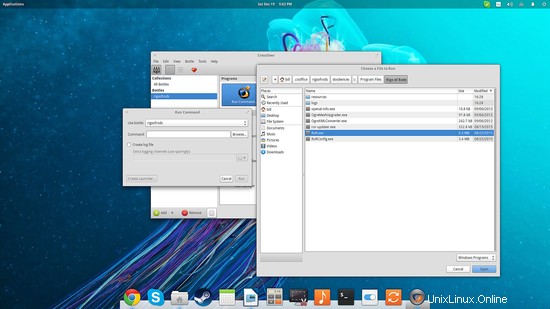
実行する実行可能ファイルを選択したら、直接実行するか、ランチャーを作成します。
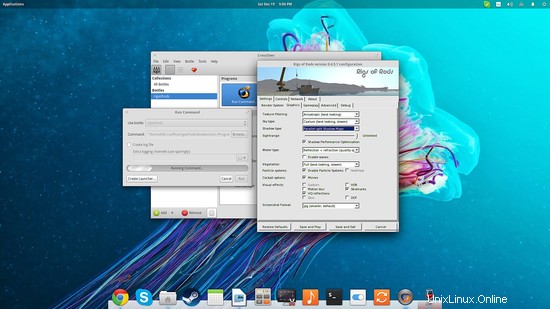
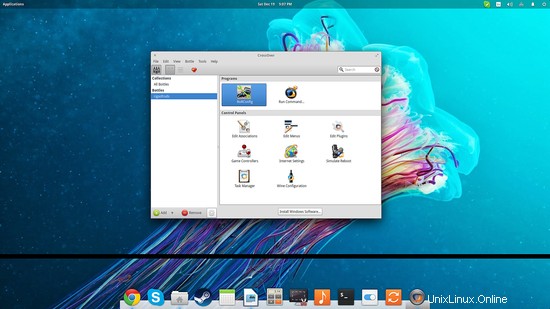
ランチャーは、「コマンドの実行」オプションの横にある「プログラム」セクションにあることに注意してください。この下に、特定のボトルに関連する構成ツールがあります。たとえば、「ワイン構成」を押すと、特定のボトルに新しい構成を設定できます。これは、頑固なアプリケーションをうまく実行するのに役立ちます。各アプリケーションの動作構成とライブラリオーバーライドのアドバイスの詳細については、常にwinehq.orgにアクセスすることを忘れないでください。
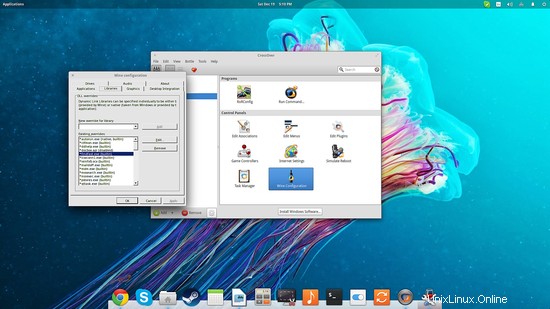
全体として、Crossover15はWine1.8のユーザーフレンドリーな「ラッパー」であり、現在は成熟したソフトウェアであり、多くのWindows実行可能ファイルを実行して大成功を収めることができます。理論的には、Wine with Winetricksでまったく同じことを行うことができますが、Crossoverの方がはるかに簡単で迅速に使用できます。 Codeweaversは、人気のある本番ソフトウェアやゲームの実行を保証する特別なプラグインと構成を通じて、いくつかの追加機能も約束していますが、これを確認する方法はありません。私の意見では、特にCrossoverを購入することで、Codeweaversで働くWineの定期的な貢献者の多くをサポートすることを考えると、価格に見合う価値があると思います。